iTunes har länge varit hörnstenen för användare som söker sömlös synkronisering, uppdateringar och säkerhetskopior för sina Apple-enheter. Men under hela användningen av den här appen finns det några utmaningar du utan tvekan kommer att stöta på. Dessa är kryptiska alfanumeriska kombinationer som betyder att det finns ett problem. Dessutom indikerar dessa felkoder att något har gått snett när du använder appen. Att förstå innebörden av felkoder och deras konsekvenser kan vara nyckeln till att låsa upp lösningar och få din bearbetning på rätt spår igen. Om du är ett fan av iTunes och inte vet vad startpunkten för det händer och vad som är den potentiella lösningen att ta, då är den här artikeln för dig. Det finns ingen anledning att bli en teknikentusiast för att förstå hur man åtgärdar iTunes -fel eftersom allt som läggs till här är enkel felsökning för att hjälpa dig att återta kontrollen över din digitala bearbetning.
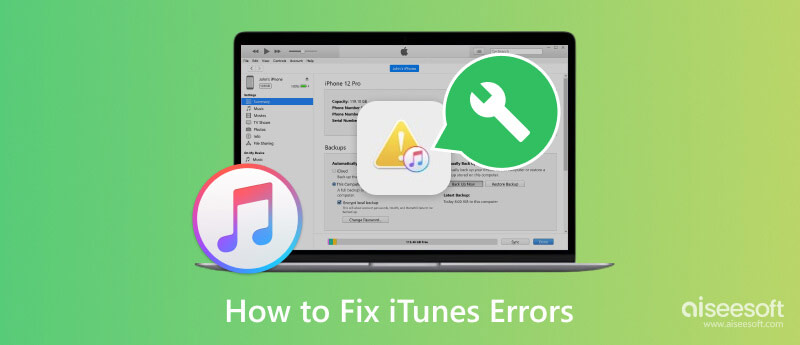
Varför kunde iTunes inte återställa iPhone eftersom ett fel uppstod? Bara vissa saker är iTunes fel för att visa felet. Det finns en stor chans att enheten du anslutit har ett fel. Det är därför du bör använda Aiseesoft iOS-systemåterställning för att ta din enhet till en nystart. Med den här appen kan du återställa allt till det normala genom att ladda ner nyare firmware och återställa allt till standard.
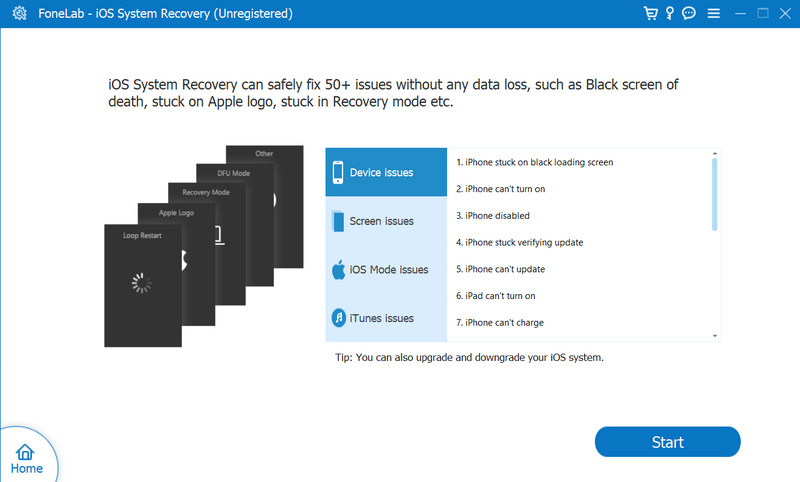
Genom detta kan du fixa alla vanliga fel på din enhet, särskilt enhetsproblem, skärmproblem, iOS-lägesproblem och iTunes-problem. Så om du behöver en snabb lösning på det här problemet är det bättre att ladda ner det nu på din Windows- eller Mac-dator genom att klicka på lämplig nedladdningsknapp nedan.
100 % säker. Inga annonser.
100 % säker. Inga annonser.
iTunes-fel -1 händer när det finns ett maskinvaruproblem, till exempel ett problem med enhetens dockningskontakt.
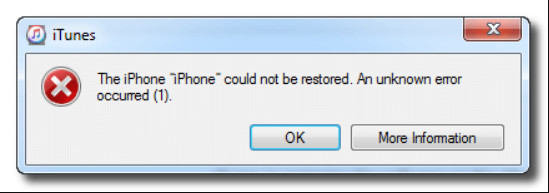
Lösning: Prova att använda en annan USB-kabel eller port. Men om problemet kvarstår är det bättre att kontrollera hårdvaran för att se om någon fysisk skada behöver åtgärdas.
iTunes-fel 4010/4013 inträffar under synkronisering, uppdatering eller återställning av iOS-enheten. Det är ofta relaterat till problemet mellan iTunes-appen och Apples servrar.
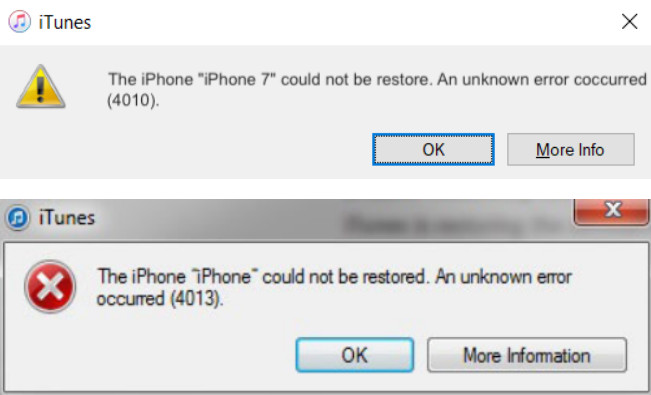
Lösning: Det bästa sättet att undvika detta är genom att uppdatera iTunes först, se till att du har en stark internetanslutning och tillfälligt stänga av tredjepartsappar som orsakar felet.
ITunes-fel 2, känd som Windows-fel 2 eller Apple Application Support, kunde inte alltid hända när ditt iTunes-paket är ofullständigt, vanligtvis relaterat till när du laddar ner appen och installationen har avbrutits. Bortsett från det kan fel som detta visas på grund av problem med säkerhetsprogramvaran på din dator.
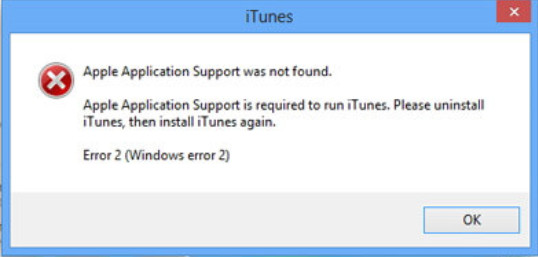
Lösning: Avinstallera och installera om den senaste versionen av iTunes på din dator. Inaktivera eller avinstallera sedan säkerhetsprogram från tredje part som du har installerat på enheten och försök igen.
Fel 9039 på iTunes är ett fel som vanligtvis pekar på nätverksproblem vid köp eller nedladdningar. Det finns objekt på iTunes som du bara kan komma åt om du köper dem med riktiga pengar.
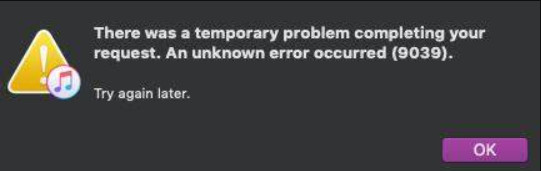
Lösning: När detta händer, försök att återansluta din enhet med iTunes till ett starkare internet och kontrollera eventuella begränsningar eller brandväggsinställningar som kan blockera iTunes-åtkomst.
ITunes-fel 3 indikerar ett maskinvaruproblem med ditt iOS-minne eller basbandsprocessorn. Det händer ofta när man försöker uppdatera Apple-enheten eller återställa iPhone efter att ha uppdaterat iOS till den senaste versionen. På något sätt liknar det fel 1, men orsaken är ett OS-fel.
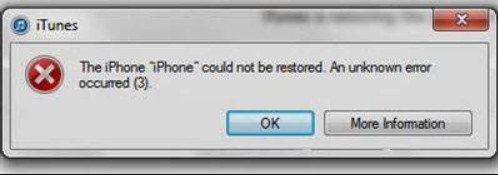
Lösning: Uppdatera iTunes till den senaste versionen och anslut till datorn med en annan lightning-kabel. Om det kvarstår, gör en fabriksåterställning på din iOS.
iTunes-fel 0xe80000a är ett vanligt problem när du ansluter iOS-enheten och iTunes, men det finns ett kommunikationsproblem. Med ett fel som detta skulle du inte kunna starta och avsluta någon process som behövde göras.
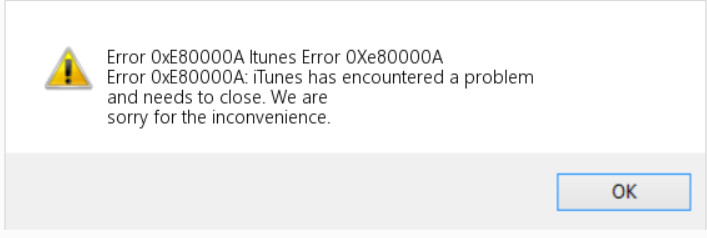
Lösning: Starta om båda dina enheter och se till att du trycker på Trust på din iOS, kontrollera sedan efter eventuella säkerhetsprogramvaruinterferenser.
iTunes fel 4 liknar felkod 2. Ändå kan det också indikera ett server-timeout-fel som kan orsakas av hög servertrafik när du laddar ner mediefiler här eller installerar programvaruuppgraderingar.
Lösning: Från och med idag finns det inga möjliga lösningar som du kan ta för att lösa detta problem. Det är därför det är bättre att kontakta Apple Support för att låta dem kontrollera om programvara från tredje part blockerar processen.
iTunes Error 5 är ett ovanligt fel när du försöker återställa din iPhone med iTunes, liknande fel 3. Även om det är ovanligt att det händer, finns det bara en liten andel av det på din sida jämfört med de andra felen.
Lösning: Uppdatera iPhone, dator och iTunes till den senaste versionen. Starta om enheten innan du försöker återansluta och använda iTunes igen.
iTunes fel 7 visas ofta på Windows som fel 127/193. Det händer när du installerar 64-bitars eller 32-bitars för Windows och ställer in det felaktigt. Kom ihåg att när du laddar ner iTunes eller någon app, se till att du har ett starkt internet och att det inte bör avbrytas till varje pris.
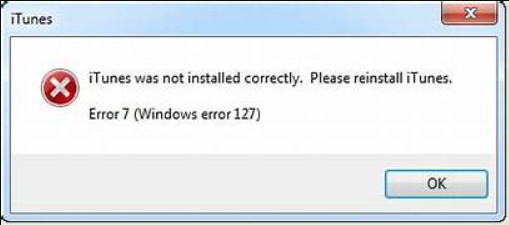
Lösning: Avinstallera iTunes-paketen och alla filer och ladda ner paketet igen från Apples officiella webbplats.
iTunes-fel 9 visas när du uppdaterar firmware eller återställer iOS med iTunes, och det finns ett problem med din säkerhetsprogramvara, USB-kabel, jailbroken eller skadade nätverksinställningar.
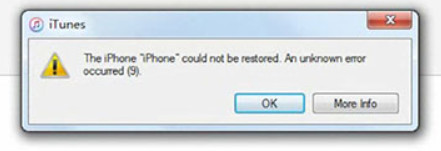
Lösning: Använd en annan USB-kabel för att ansluta din enhet, starta om iOS och stäng av säkerhetsprogramvaran under uppdateringen och återställningsprocessen.
iTunes-fel 75 uppstår ofta när USB-anslutning eller störningar i säkerhetsprogramvaran uppstår. Det liknar det tidigare felet som kan hända dig under synkronisering eller återställning, men deras kod är annorlunda.
Lösning: Kontrollera USB-kabeln för att se om det inte finns några problem eller så, stäng sedan av säkerhetsprogramvaran under synkroniseringen och återställningen.
iTunes-fel 0xe8000015 liknar kommunikationsfelet 0xe80000a. Men skillnaden är att detta kan bero på den föråldrade versionen av iTunes-programvaran, problem med USB-anslutning och problem med säkerhetsprogramvara.
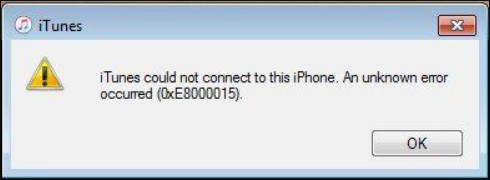
Lösning: Uppdatera den senaste versionen av din iTunes eftersom den inte kan kommunicera korrekt med en nyare enhet. Kontrollera USB-kabeln och stäng tillfälligt av säkerhetsprogrammet för att undvika störningar.
iTunes-fel 0x80092010 är inte direkt relaterat till iTunes, men det indikerar ett certifierat relaterat problem i Windows OS. Endast vissa fel visas på din iTunes eftersom iTunes har ett problem.
Lösning: Uppdatera ditt Windows OS till den senaste versionen, och om nödvändigt, försök att återställa datorn eftersom det kan hända något slags fel med den som fortfarande är okänt för användarna.
iTunes 4007 är ett fel som uppstår under återställnings- och uppdateringsprocesserna som kan kopplas till USB-anslutningsfel, säkerhetsstörningar eller problem med de centrala servrarna.
Lösning: Använd en nyare USB-kabel och kontrollera porten, stäng av säkerheten under tiden och kontakta Apple Support för att be dem att felsöka problemet på din sida.
Liksom andra fel inträffar iTunes-fel 2009 under återställning om det finns USB-anslutningsproblem, föråldrad iTunes eller störningar med säkerhetsprogramvaran.
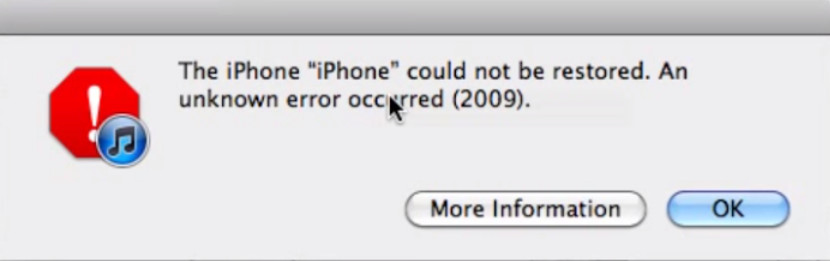
Lösning: Acceptera alltid det uppdaterade meddelandet som iTunes kräver att du tar, byter blixtkabel och stänger av säkerhetsprogramvaran innan återställningsprocessen.
iTunes-fel 45061 inträffar under köpen från iTunes Stored. Det kan vara relaterat till betalningsmetoden, kontoinställningarna eller nätverksproblem som gör att problemet utlöses.
Lösning: Verifiera betalningsmetoden du valde om den fortfarande stöds och kontrollera dina kontoinställningar för att se om den fortfarande är korrekt, men om den inte är det måste du uppdatera nödvändig information omedelbart.
iTunes 1100 är ett fel när du använder iTunes Match. Det är vanligtvis kopplat till problem med ditt Apple-ID eller kontoinställningar.
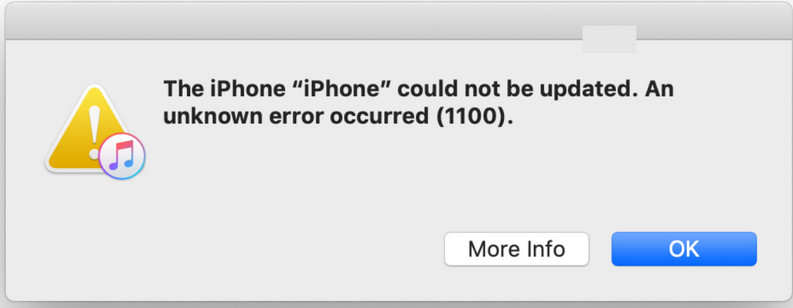
Lösning: Verifiera dina kontouppgifter och se till att du loggar in på kontot korrekt för att undvika detta fel.
iTunes 3201 är ett relaterat problem med USB-anslutningsproblem eller störningar från säkerhetsprogramvara när du utför en uppdatering eller återställning i iTunes.
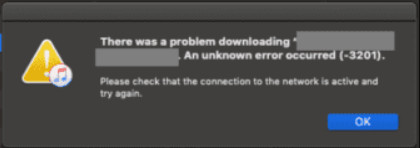
Lösning: Stäng av säkerhetsprogramvaran som utlöser problemet och kontrollera alltid om USB-kabeln är korrekt ansluten eller fortfarande fungerar.
iTunes 3253 är ofta ett relaterat problem med nätverksanslutningsproblem när du laddar ner innehåll från butiken. Eftersom nedladdning i nämnda butik kräver att du har en internetanslutning.
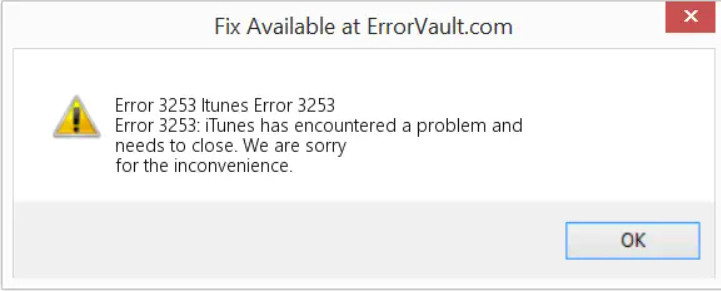
Lösning: Innan du laddar ner det köpta innehållet från iTunes Store, kontrollera alltid om du har en stark internetanslutning och om någon nätverksbegränsning har ställts in.
Dessa fel kan uppstå under anpassade firmware-installationer eller jailbreaking-försök. Att ändra systemet och ta bort begränsningarna som ställts in av Apply till din iOS-enhet kan leda till detta fel.
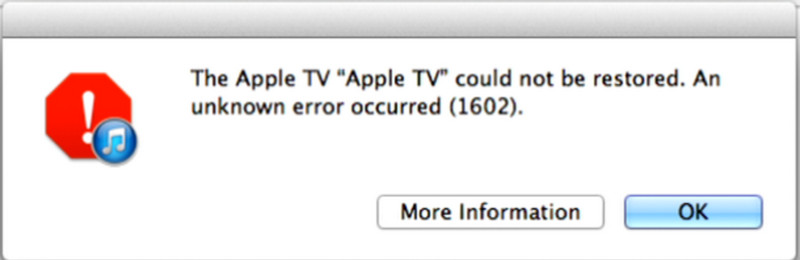
Lösning: För att lösa detta problem måste du sätta din enhet i DFU-läge och återställa det ursprungliga tillståndet med iTunes.
Hur återställer jag min iTunes?
Först är att avinstallera iTunes från din enhet, besök den officiella sidan på Apples webbplats för att hämta appen igen och ha den senaste versionen. Öppna den nyinstallerade appen och nu har du den nyligen uppdaterade iTunes installerad.
Hur fixar jag fel 1 på iTunes?
Försök att avinstallera och installera om iTunes på din enhet och stäng sedan av brandväggen eftersom det kan vara anledningen till att iTunes fel 1 visas.
Hur åtgärdar jag iTunes-uppdateringsfelet?
Rensa först din enhet och gör plats för den uppdaterade versionen av iTunes, annars kommer den inte att lyckas. Därefter kommer det ett meddelande som säger uppdatering och klicka på det för att få appen. Efter ett tag kommer appen att be dig konfigurera den, och när den är klar startar du om enheten.
Varför fryser iTunes under användning?
När detta händer på din enhet är det bättre att ladda ner den uppdaterade versionen eftersom de fel och buggar som händer på den äldre versionen löses i den nya versionen. Starta sedan om datorn och försök igen.
Hur kan jag uppdatera min iTunes?
Det enklaste sättet att uppdatera iTunes på din dator genom att klicka på uppdateringsknappen som visas när du öppnar appen. Men om du vill använda andra sätt kan du ta bort och installera om appen från dess webbplats istället.
Slutsats
iTunes återställer fel är ett sådant problem, men nu har vi idéer för att lösa det. Det händer faktiskt fler fel på iTunes på grund av olika triggerpunkter. Det är därför du måste förstå att inte alla medel du känner till kan lösa problemet. Om din iOS stöter på ett problem är det bättre att använda appen vi lade till här för att lösa det omedelbart.
iTunes-fel
1.1 iTunes fel
1.2 ITunes-fel 2
1.3 ITunes-fel 7
1.4 ITunes-fel 9
1.5 ITunes-fel 14
1.6 ITunes-fel 17
1.7 ITunes-fel 21
1.8 ITunes-fel 53
1.9 ITunes-fel 2005
1.10 ITunes-fel 3194

Fixa ditt iOS-system till det normala i olika problem som att fastna i DFU-läge, återställningsläge, hörlurarläge, Apple-logotyp, etc. till det normala utan dataförlust.
100 % säker. Inga annonser.
100 % säker. Inga annonser.